|
|
Tüm video hedeflerini aç / kapat |
||
|
|
Ana dizin |
||
|
|
Kamera 7'yi seç |
||
|
|
Ekleyerek yapıştır |
||
|
|
Video izi yüksekliğini azalt |
||
|
|
Kaydetmeyi başlat / kapat |
||
|
|
Önceki satır alanı |
||
|
|
Kamera 3'e kes |
||
|
|
Klibin sesini azalt |
||
|
|
Klibin sesini artır |
||
|
|
Klip seçimini beş çerçeve sola sürükle |
||
|
|
Kerning'i bir birim azalt |
||
|
|
Bir çerçeve geri kırp |
||
|
|
Kamera 8'i seç |
||
|
|
Ses geçişi uygula |
||
|
|
Klip seçimini bir çerçeve sağa sürükle |
||
|
|
Kerning'i bir birim artır |
||
|
|
Nesneleri aşağı başlığa, güvenli kenara konumlandır |
||
|
|
Bir çerçeve ileri kırp |
||
|
|
Önceki işaretçiye git |
||
|
|
Sekme durakları… |
||
|
|
Beş çerçeve - birim geri adımla |
||
|
|
Seçili nesneyi beş piksel sola sürükle |
||
|
|
Beş çerçeve - birim ileri adımla |
||
|
|
Seçili nesneyi beş piksel sağa sürükle |
||
|
|
İçeri temizle |
||
|
|
Sadece metre girişi |
||
|
|
Kamera 9'u seç |
||
|
|
Kamera 4'e kes |
||
|
|
Herhangi bir izde önceki düzenleme noktasına git |
||
|
|
Seçimi yukarı uzat |
||
|
|
Seçili nesneyi beş piksel yukarı sürükle |
||
|
|
Herhangi bir izde sonraki düzenleme noktasına git |
||
|
|
Seçili nesneyi beş piksel aşağı sürükle |
||
|
|
Dışarı temizle |
||
|
|
Nesneleri üst başlığa, güvenli kenara konumlandır |
||
|
|
Leading'i bir birim azalt |
||
|
|
Yeni özel Bin |
||
|
|
Seçim… |
||
|
|
Leading'i bir birim artır |
||
|
|
Kamera 5'e kes |
||
|
|
Ters çerçeve eşleştir |
||
|
|
Scrubbing sırasında sesi aç / kapat |
||
|
|
Giden ve gelenlere odaklan |
||
|
|
Giden tarafa odaklan |
||
|
|
Tüm izlere ekle düzenle |
||
|
|
Poster çerçevesini ayarla |
||
|
|
Kamera 6'ya kes |
||
|
|
Sağa yavaş shuttle |
||
|
|
Kopyasını kaydet… |
||
|
|
Gelen tarafa odaklan |
||
|
|
İleri doğru çok kırp |
||
|
|
Geriye doğru çok kırp |
||
|
|
Preroll / Postroll ile içeriden dışarıya yürüt |
||
|
|
Kırpma türünü değiştir |
||
|
|
İçeri ve dışarı temizle |
||
|
|
Sonraki işaretçiye git |
||
|
|
Kamera 8'e kes |
||
|
|
Kamera 9'a kes |
||
Reklam |
|||
|
|
Tüm ses hedeflerini aç / kapat |
||
|
|
Bul kutusunu seçin |
||
|
|
Kamera 7'ye kes |
||
|
|
İzleri göster / gizle ... |
||
|
|
İçeri git |
||
|
|
Sekansa yakınlaştır |
||
|
|
Çerçeveyi dışa aktar |
||
|
|
İmleç altındaki çerçeveyi büyüt veya geri getir |
||
|
|
Seçilen klibin sonuna git |
||
|
|
Seçilen klibin başına git |
||
|
|
Dışarı git |
||
|
|
Kaynak monitörde aç |
||
|
|
Kaynak İzleyicisinde aç |
||
|
|
Sonraki düzenlemeyi playhead'e uzat |
||
|
|
Öznitelikleri yapıştır |
||
|
|
Geçerli işaretçiyi temizle |
||
|
|
Video izi yüksekliğini artır |
||
|
|
Media Browser'dan içe aktar |
||
|
|
Proje / Prodüksiyon… |
||
|
|
Etrafını yürüt |
||
|
|
Uygulama başlığını göster / gizle |
||
|
|
Önceki düzenlemeyi playhead'e uzat |
||
|
|
İçeriden dışarıya yürüt |
||
|
|
Sola yavaş shuttle |
||
|
|
Klip seçimini bir çerçeve sağa atlat (slip) |
||
|
veya
|
|||
|
|
Metin boyutunu bir birim azalt |
||
|
|
Metin boyutunu bir birim artır |
||
|
|
Leading'i beş birim azalt |
||
|
|
Adobe Bridge'de göz at… |
||
|
|
Klip seçimini beş çerçeve sağa sürükle |
||
|
|
Kerning'i beş birim artır |
||
|
|
Leading'i beş birim artır |
||
|
|
Büyük kırpma farklıyla ileri doğru kırp |
||
|
|
Çıkart |
||
|
|
Klip seçimini beş çerçeve sola sürükle |
||
|
|
Kerning'i beş birim azalt |
||
|
|
Büyük kırpma farklıyla geriye doğru kırp |
||
|
|
Kaynak İzleyicisi |
||
|
|
Zaman çizgileri |
||
|
|
Sonraki düzenlemeyi playhead'e kadar kırp |
||
|
|
Klip seçimini bir çerçeve sağa kaydır (slide) |
||
|
|
Ses izi yüksekliğini azalt |
||
|
|
Kliplerin sesini azalt |
||
|
|
Önceki bölmeyi seç |
||
|
|
Küçük resim boyutu - önceki |
||
|
|
Tüm kaynak videoyu aç / kapat |
||
|
|
Program İzleyicisi |
||
|
|
Sonraki bölmeyi seç |
||
|
|
Kliplerin sesini artır |
||
|
|
Küçük resim boyutu - sonraki |
||
|
|
Klavye kısayolları |
||
|
|
Efekt denetimleri |
||
|
|
Klip seçimini bir çerçeve sola kaydır (slide) |
||
|
|
Ses izi mikseri |
||
|
|
Önceki düzenlemeyi playhead'e kadar kırp |
||
|
|
Çalışma alanı 1 |
||
|
|
Telif hakkı (copyright) sembolü ekle |
||
|
|
Tüm izleri küçült |
||
|
|
Efektler |
||
|
|
Çalışma alanı çubuğunu iç noktaya ayarla |
||
|
|
Çoklu kamera görünümünü aç / kapat |
||
|
|
Çalışma alanı çubuğunu dış noktaya ayarla |
||
|
|
Kayıtlı (registered) sembolü ekle |
||
|
|
Ses klibi mikseri |
||
|
|
Media Browser |
||
|
|
Çalışma alanı 3 |
||
|
|
Çalışma alanı 5 |
||
|
|
Ses izi yüksekliğini artır |
||
|
|
Klip seçimini beş çerçeve sola atlat (slip) |
||
|
|
Klip seçimini beş çerçeve sağa atlat (slip) |
||
|
|
Metin boyutunu beş birim azalt |
||
|
|
Metin boyutunu beş birim artır |
||
|
|
Yukarıdaki sonraki nesne |
||
|
|
Çalışma alanı 2 |
||
|
|
Aşağıdaki sonraki nesne |
||
|
|
Tüm işaretçileri temizle |
||
|
|
Tüm izleri genişlet |
||
|
|
Tüm kaynak sesi aç / kapat |
||
|
|
Çalışma alanı 4 |
||
|
|
Görünümler arasında geçiş yap |
||
|
|
Çalışma alanı 8 |
||
|
|
Çalışma alanı 6 |
||
|
|
Çalışma alanı 7 |
||
|
|
Çalışma alanı 9 |
||
|
|
Etkin çerçeveyi büyüt veya geri getir |
||
|
|
Klip seçimini beş çerçeve sola kaydır (slide) |
||
|
|
Klip seçimini beş çerçeve sağa kaydır (slide) |
||
Adobe Premiere Pro (Windows) klavye kısayolları
Bu kısayollar sayesinde Adobe Premiere Pro'daki tekrarlayan görevleri çok daha çabuk yerine getirebileceksiniz.
Bu kısayollar sayesinde Adobe Premiere Pro'daki tekrarlayan görevleri çok daha çabuk yerine getirebileceksiniz.
İçindekiler
Reklam
Program bilgileri
Program adı:

Adobe Premiere Pro, Adobe Systems tarafından geliştirilen, zaman çizgisi tabanlı bir video düzenleme yazılımı. Premiere Pro, profesyonel video düzenlemeyi hedef alırken kardeş program Adobe Premiere Elements, tüketicilere yönelik video düzenleme işlevleri sunuyor. Adobe Premiere Pro, Adobe Creative Cloud lisans programının bir parçası olarak sunuluyor.
Web sayfası: adobe.com/products/premiere.ht...
Son güncelleme: 24.06.2020 19:50 UTC
Kısayollara basma kolaylığı: 81%
Daha fazla bilgi >>Öne çıkan kısayol
Benzer programlar
Araçlar
Adobe Premiere Pro (Windows):Öğrenin: Rastgele bir kısayola atla
Diğer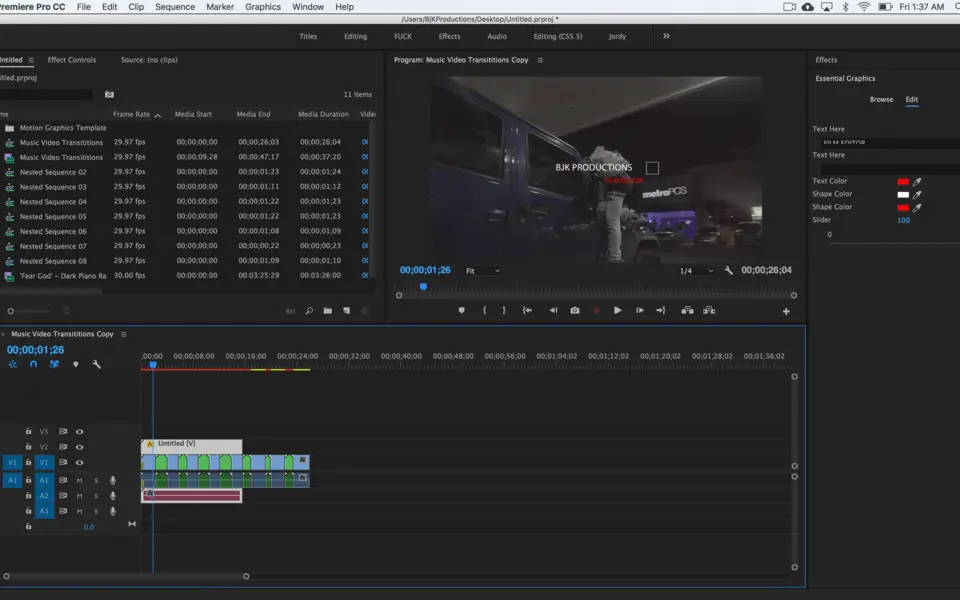

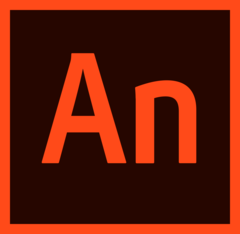
En sevdiğiniz Adobe Premiere Pro (Windows) kısayol tuşları hangisi? Bu program hakkında bildiğiniz faydalı bir ipucu var mı? Aşağıda diğer ziyaretçilerle paylaşabilirsiniz.
1105696 2
497894 62
411070 1
365288 57
306464 6
276920
Dün
Dün Güncellendi!
Dün Güncellendi!
Dün Güncellendi!
2 gün önce Güncellendi!
2 gün önce Güncellendi!
En son yazılar
Chrome’da Gizli mod ve misafir modunun farkı nedir?
Windows Uygulamalarının internete bağlanmamasını düzeltin